En sak som människor som byter till Linux(särskilt från Mac) säger att de är i behov av är en bra fotoorganisatör. På Linux-plattformen finns det flera verktyg som gör jobbet men inga av dessa appar kan hålla ett ljus till Rapid Photo Downloader.
Med Rapid Photo Downloader, import, sorteringoch att hantera foton på din Linux-PC blir enklare än någonsin. Ännu bättre, det fungerar också med videofiler! För att använda detta program på Linux behöver du den senaste versionen av Python3-programmeringsspråket på din Linux-dator.
Installera Rapid Photo Downloader
Rapid Photo Downloader är ett sällsynt program påLinux, eftersom det har ett automatiserat byggskript som tar hand om tunga lyft. Du behöver inte ladda ner källkoden manuellt, sila igenom allt och försöka få den att fungera. För att använda det här verktyget behöver du istället hämta Python3-installationsverktyget. Gå till webbplatsen Rapid Photo Download och klicka på knappen "installera skript" för att få den.
Installationsskriptet är mycket litet, så förvänta dig inte att vänta väldigt länge för att ladda ner det. När det finns på din Linux-PC öppnar du ett terminalfönster och använder CD kommando för att flytta terminalen till ~ / Överför katalogen.
cd ~/Downloads
Att bygga den här programvaran sker automatiskt. Med det sagt kan Rapid Photo Downloader inte installeras utan den senaste versionen av Python 3. För det mesta bör nästan varje Linux-distribution, både välkänd och okänd, ha Python 3 förinstallerat. Men om du av någon anledning inte har Python 3, öppna ett terminalfönster, sök i din pakethanterare efter "python 3" och installera det. Starta sedan installationsprogrammet:
python3 install.py
De install.py skript kan upptäcka ditt operativsystem och användapakethanteraren för att automatiskt installera de beroenden som Rapid Photo behöver bygga, så oroa dig inte. På webbplatsen har den officiellt stöd för Ubuntu, Debian, Linux Mint, Fedora och OpenSUSE. Om du använder något annat än dessa, läs README och lära dig vad du behöver för att installationsprogrammet ska köras.
Obs: Arch Linux-användare kan installera Rapid Photo Downloader via AUR här.
Genom att utföra kommandot ovan kör installationsprogrammet. De första stegen är att installera viktiga beroenden, så var uppmärksam på terminalen och tryck “ja” när det behövs.
När beroenden är klar installeras,byggprocessen kan börja. Låt terminalen köra och kompilera koden. Du vet att Rapid Photo Downloader finns på din Linux-PC om terminalen slutar utan fel.
Använda Rapid Photo Downloader
Rapid Photo Downloader är ett nedladdningsverktyg somfungerar genom att upptäcka enheter som är anslutna till din Linux-PC, hitta foton och "ladda ner" dem till din PC. För att använda programmet, anslut en enhet med bild- / videofiler på det. Detta kan vara en digital kamera / DLSR ansluten via USB, en Smartphone, SD-kort, USB-enhet eller ett dussin andra saker.
När du är ansluten, titta över till "Tidslinje" i Rapid Photo Downloader för att se till att programmet upptäcker enheten korrekt.

Obs! Demontera enheten från filhanteraren innan du försöker använda Rapid Photo Downloader, annars kommer du att få fel.
Om allt ser bra ut är importen redo att göraBörja. Bläddra igenom listan och välj / avmarkera bilder / videor som Rapid Photo Downloader upptäcker på din enhet. När du är nöjd med vad du ska importera klickar du på den blå "Hämta" -knappen för att starta importprocessen.
Filnamn
Rapid Photo Downloader kan organisera ditt fotobibliotek genom att byta namn på filnamn. Om du vill byta namn på filer öppnar du appen och väljer fliken "Byt namn". Titta på “förinställd” -menyn på fliken namn. I den här menyn kan du välja mellan olika filnamnstyper. Titta igenom och hitta den som passar dig bäst och välj den. Se till att göra samma sak för videofiler.
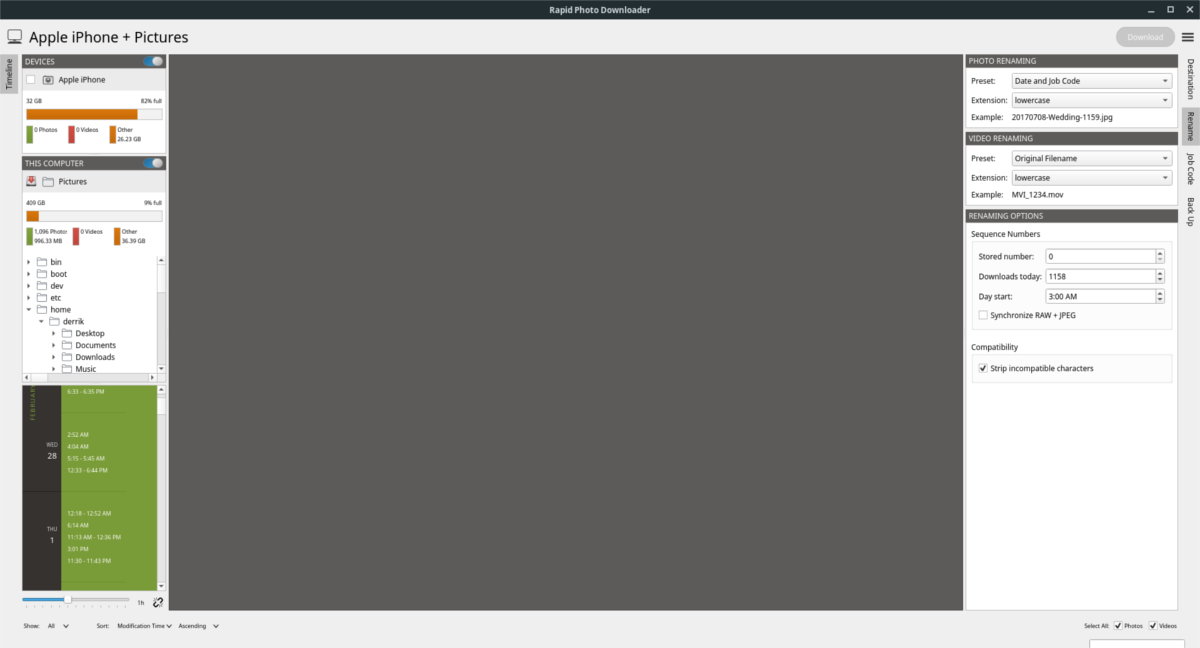
När du har ställt in en destination, hitta "Dator" i huvudfönstret. I området "Dator" bläddrar du efter mappen "Bilder" (finns på / Home / användarnamn / Bilder /).
Filer ska automatiskt byta namn i bakgrunden.
Skapa säkerhetskopior
Ställa in säkerhetskopior med Rapid Photo Downloader ärganska lätt. Börja med att klicka på fliken "Säkerhetskopiera" på höger sida. Därifrån markerar du rutan som säger ”Säkerhetskopiera under nedladdning”. Aktivering av den här funktionen gör att Rapid Photo Downloader-verktyget automatiskt kan skapa en kopia av varje fil som den tar från dina enheter.
Appen bestämmer automatiskt vart du ska backaupp dina filer. Om du hellre vill göra det manuellt, avmarkera rutan som säger "Registrera automatiskt säkerhetskopior". Därifrån klickar du på knappen bredvid “Photo backup location” och “Video backup location”. Använd filwebbläsaren för att manuellt säga Rapid Photo Downloader var du ska placera filer på din Linux-dator.
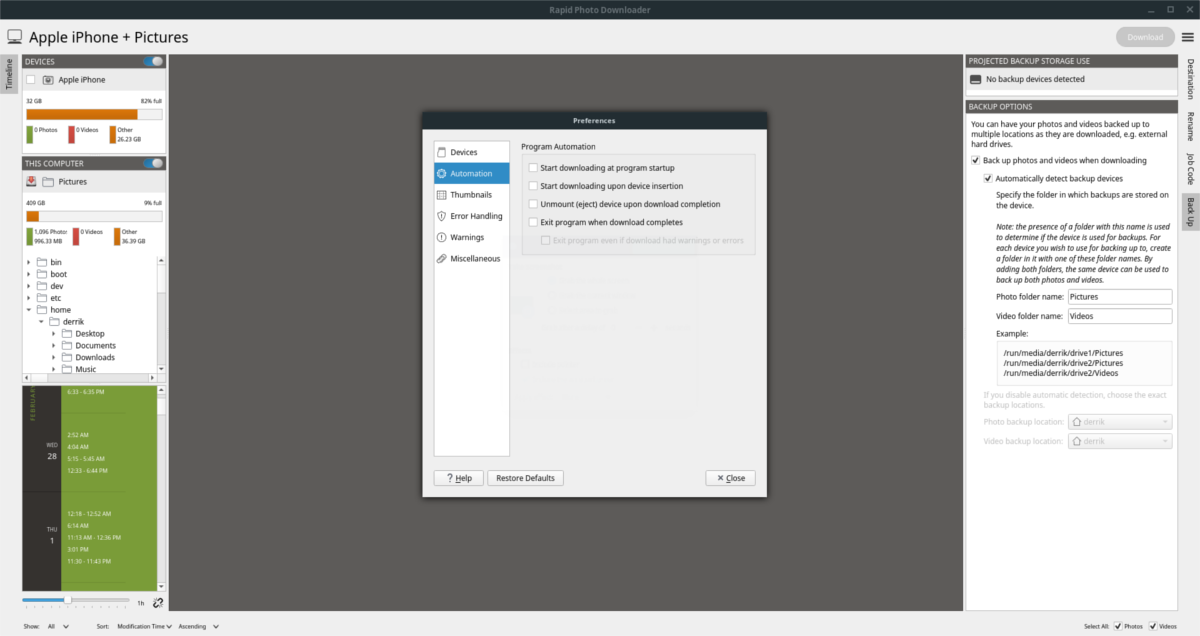
Vill du automatisera denna process ytterligare? Klicka på menyknappen bredvid ”Ladda ner”, följt av ”Inställningar”. I området Inställningar, hitta "Automation" och välj det.
För att göra Rapid Photo Downloader helt automatisk, markerar du rutan bredvid “börja ladda ner vid installation av enheten”.













kommentarer